KontrolPack ile Ağ Üzerinden Bilgisayarları Bağlayın/Kontrol Edin

KontrolPack ile ağınızdaki bilgisayarları kolayca kontrol edin. Farklı işletim sistemlerine sahip bilgisayarları zahmetsizce bağlayın ve yönetin.
Kökteki ZFS, Ubuntu 19.10'un yeni bir özelliğidir . Bununla Ubuntu kullanıcıları , kök Linux bölümünde ZFS dosya sisteminin ham gücünü deneyimleyebilir . Bu kılavuzda, Ubuntu için kök üzerinde ZFS'nin nasıl kurulacağını gözden geçireceğiz.
Başlamadan Önce
ZFS sağlam bir dosya sistemidir ve Canonical'in Ubuntu'yu kurmayı ve kullanmayı hiç olmadığı kadar kolaylaştırarak Ubuntu'ya değer kattığını görmek harika. Bu özellik şüphesiz Ubuntu masaüstü deneyimini iyileştirecektir. Ancak, yeni ZFS özelliği oldukça deneyseldir ve aktif geliştirme aşamasındadır. Değerli verilerinizi kaybedebileceğiniz veya bir sistem arızası yaşayabileceğiniz için lütfen bu özelliği üretim bilgisayarlarında kullanmayın.
Ubuntu canlı diskini yapma
ZFS'yi Ubuntu Linux'ta kök bölümde kurmak, en yeni Ubuntu, sürüm 19.10 Eoan Ermine'nin yeni bir kurulumunu gerektirir. Ubuntu'nun başka hiçbir sürümü şu anda ZFS dosya sistemini kökte kuran kullanıcıları desteklememektedir.
Yeni bir Ubuntu canlı diski oluşturmak kolay bir işlemdir ve Ubuntu'nun en son sürümünün indirilmesiyle başlar. Başının üzerinde Ubuntu'nun web “Ubuntu Masaüstü” “Yükle” butonuna için göz bulmak ve Ubuntu 19.10 kapmak için “19.10” butonuna tıklayın.
En son Ubuntu 19.10 ISO imajını bilgisayarınıza indirdikten sonra, bir ISO yazma aracı edinmenin zamanı geldi. Git Etcher.io , yeni sürümü kapmak ve masaüstüne açın.
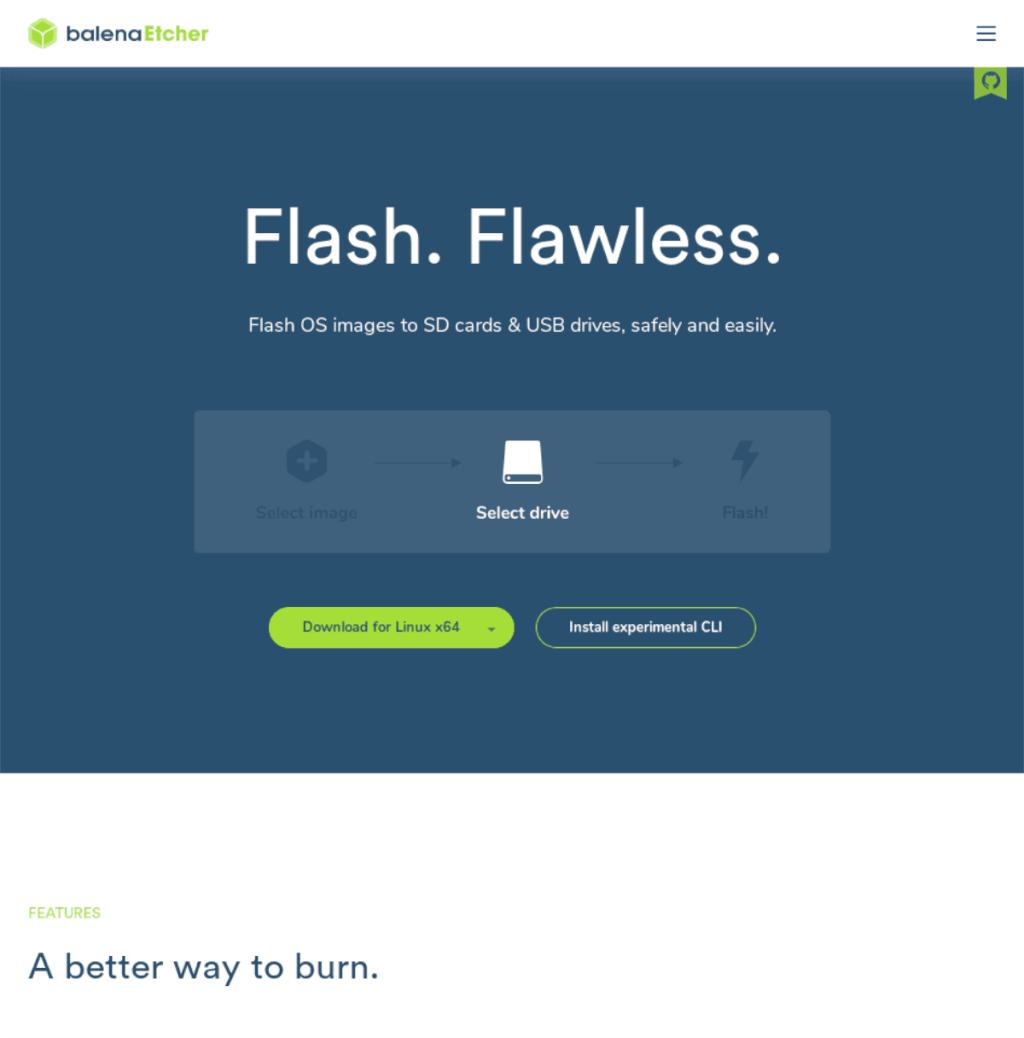
Etcher ISO yazma aracı açıldığında ve masaüstüne gitmeye hazır olduğunda, mavi “Resim seç” düğmesini bulun ve fare ile tıklayın. Ardından, bilgisayarınızdaki dosya sisteminde Ubuntu 19.10 ISO görüntüsünü bulmak için dosya aç iletişim kutusunu kullanın.
Ubuntu 19.10 ISO dosyasının Etcher'a yüklenmesi bittiğinde, bilgisayarınızın USB bağlantı noktasına bir USB flash sürücü takın. Ardından, “Sürücü seç” düğmesini bulun ve seçin. Menüde sürücü olarak USB flash cihazınızı seçin.
Etcher uygulamasında “Flash!” düğmesine tıklayarak ISO yazma işlemini başlatın. buton. Birkaç dakika bekleyin ve Etcher'ın Ubuntu 19.10 ISO dosyasını USB cihazınıza yazmasına izin verin. Etcher yazma işlemini tamamladığında, bilgisayarınızı yeniden başlatın, BIOS'a erişin ve USB'den önyükleme yapacak şekilde yapılandırın.
Ubuntu'yu ZFS ile root'a kurmak
USB aygıtınız başarıyla Ubuntu'ya önyüklendiğinde kurulum başlayabilir. Başlamak için Ubuntu canlı diskindeki “Hoş Geldiniz” ekranına bakın, “Ubuntu Yükle” düğmesini bulun ve fare ile tıklayın.
“Ubuntu Yükle” düğmesini seçtikten sonra, “Klavye düzeni” sayfası ile karşılaşacaksınız. Klavye düzeniniz için bu sayfaya bakın (Ubuntu bunu otomatik olarak algılamadıysa.) Ardından, düzen seçiminizi uygulamak için “Devam” düğmesini tıklayın.
Bir sonraki sayfada, “Klavye düzeni”nden sonra “Güncellemeler ve diğer yazılımlar” sayfasını göreceksiniz. Burada Ubuntu size “Başlamak için hangi uygulamaları yüklemek istersiniz” ve “diğer seçenekler” diye sorar.
“Başlamak için hangi uygulamaları yüklemek istersiniz” altında, “Normal kurulum” seçeneğini seçin. Veya daha hafif bir Ubuntu tercih ediyorsanız “Minimal kurulum” seçeneğini seçin. "Diğer seçenekler" için, sisteminiz için çeşitli sürücüler ve kodekler kuracağından, "Grafik ve Wifi donanımı ve ek medya biçimleri için üçüncü taraf yazılımı yükle" seçeneğini işaretleyin.
“Güncellemeler ve diğer yazılımlar” sayfasının ardından “Kurulum türü” sayfası gelir. Burada Ubuntu sizden bir kurulum yöntemi seçmenizi ister. ZFS'yi Linux'ta kullanmak için “DENEYSEL: Diski sil ve ZFS kullan” seçeneğini bulup seçmelisiniz. Ardından, “Şimdi Kur” düğmesini bulun ve Ubuntu 19.10 yükleyicisinin bir sonraki sayfasına geçmek için fareyle tıklayın.
Not: “DENEYSEL: Diski sil ve ZFS kullan” seçeneğini seçerek Ubuntu, sabit sürücüdeki her şeyi tamamen silecek ve onu ZFS dosya sistemine biçimlendirecektir. Çift önyükleme çalışmayacak!
“Kurulum Türü”nün ardından “Neredesiniz” sayfası gelir. Burada Ubuntu, dünyanın neresinde olduğunuzu sorar, böylece yaşadığınız saat dilimini belirleyebilir. Fareyi kullanarak, yaşadığınız yerin yakınındaki saat diliminde haritaya tıklayın. Alternatif olarak, metin kutusuna bir saat dilimi yazın. Saat diliminiz ayarlandığında, bir sonraki sayfaya geçmek için “Devam” düğmesini tıklayın.
Ubuntu yükleyicisinde “Neredesin” sayfasını geçtiğinde, “Kimsin” sayfasını göreceksin. Burada Ubuntu, yeni kurulumunuz için yeni bir kullanıcı oluşturmanızı ister. “Adınız” bölümüne tam adınızı girin ve “Bilgisayarınızın adı” kutusuna bilgisayarınıza bir ad verin ve kullanıcı adı ve şifre kutularına kullanıcı adınızı/parolanızı ayarlayın.
Adınız, bilgisayar adınız, kullanıcı adınız ve parolanız ile Ubuntu kurulum işlemini tamamlayacaktır. Kurulum işlemi tamamlandığında, yeni Ubuntu ZFS kurulumunuzu kullanmak için Ubuntu'yu yeniden başlatın!
KontrolPack ile ağınızdaki bilgisayarları kolayca kontrol edin. Farklı işletim sistemlerine sahip bilgisayarları zahmetsizce bağlayın ve yönetin.
Tekrarlanan görevleri otomatik olarak gerçekleştirmek ister misiniz? Bir düğmeye defalarca manuel olarak tıklamak yerine, bir uygulamanın
iDownloade, kullanıcıların BBC'nin iPlayer hizmetinden DRM içermeyen içerikleri indirmelerine olanak tanıyan platformlar arası bir araçtır. Hem .mov formatındaki videoları hem de .mov formatındaki videoları indirebilir.
Outlook 2010'un özelliklerini ayrıntılı olarak ele aldık, ancak Haziran 2010'dan önce yayınlanmayacağı için Thunderbird 3'e bakmanın zamanı geldi.
Herkesin ara sıra bir molaya ihtiyacı vardır. Eğer ilginç bir oyun oynamak istiyorsanız, Flight Gear'ı deneyin. Flight Gear, ücretsiz, çok platformlu ve açık kaynaklı bir oyundur.
MP3 Diags, müzik koleksiyonunuzdaki sorunları gidermek için en iyi araçtır. MP3 dosyalarınızı doğru şekilde etiketleyebilir, eksik albüm kapağı resmi ekleyebilir ve VBR'yi düzeltebilir.
Google Wave gibi, Google Voice da dünya çapında büyük ilgi gördü. Google, iletişim kurma biçimimizi değiştirmeyi amaçlıyor ve
Flickr kullanıcılarının fotoğraflarını yüksek kalitede indirmelerine olanak tanıyan birçok araç var, ancak Flickr Favorilerini indirmenin bir yolu var mı? Son zamanlarda
Örnekleme Nedir? Vikipedi'ye göre, "Bir ses kaydının bir kısmını veya örneğini alıp onu bir enstrüman veya müzik aleti olarak yeniden kullanma eylemidir."
Google Sites, kullanıcıların web sitelerini Google'ın sunucusunda barındırmasına olanak tanıyan bir Google hizmetidir. Ancak bir sorun var: Yedekleme için yerleşik bir seçenek yok.



![FlightGear Uçuş Simülatörünü Ücretsiz İndirin [İyi Eğlenceler] FlightGear Uçuş Simülatörünü Ücretsiz İndirin [İyi Eğlenceler]](https://tips.webtech360.com/resources8/r252/image-7634-0829093738400.jpg)




